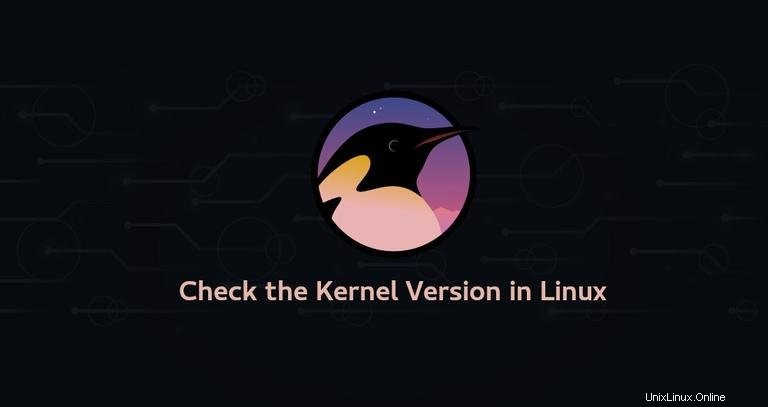
Il kernel è il componente principale di un sistema operativo. Gestisce le risorse del sistema ed è un ponte tra l'hardware e il software del tuo computer.
Ci sono vari motivi per cui potresti aver bisogno di conoscere la versione del kernel che è in esecuzione sul tuo sistema operativo GNU/Linux. Forse stai eseguendo il debug di un problema relativo all'hardware o hai appreso di una nuova vulnerabilità di sicurezza che interessa le versioni precedenti del kernel e vuoi scoprire se il tuo kernel è vulnerabile o meno. Qualunque sia la ragione, è abbastanza facile determinare la versione del kernel Linux dalla riga di comando.
In questo tutorial, ti mostreremo diversi modi per scoprire quale versione del kernel Linux è in esecuzione sul tuo sistema.
Utilizzo di uname Comando #
Il uname Il comando visualizza diverse informazioni di sistema tra cui l'architettura del kernel Linux, la versione del nome e la versione.
Per scoprire quale versione del kernel Linux è in esecuzione sul tuo sistema, digita il seguente comando:
uname -srmLinux 4.15.0-54-generic x86_64
L'output sopra mostra che il kernel Linux è a 64 bit e la sua versione è 4.15.0-54 , dove:
4- Versione kernel.15- Revisione principale.0- Revisione minore.54- Numero di patch.generic- Informazioni specifiche sulla distribuzione.
Utilizzo di hostnamectl comando #
Il hostnamectl l'utilità fa parte di systemd e viene utilizzata per interrogare e modificare il nome host del sistema. Visualizza anche la distribuzione Linux e la versione del kernel:
hostnamectl Static hostname: linuxize.localdomain
Icon name: computer-laptop
Chassis: laptop
Machine ID: af8ce1d394b844fea8c19ea5c6a9bd09
Boot ID: 15bc3ae7bde842f29c8d925044f232b9
Operating System: Ubuntu 18.04.2 LTS
Kernel: Linux 4.15.0-54-generic
Architecture: x86-64
Puoi usare il grep comando per filtrare la versione del kernel Linux:
hostnamectl | grep -i kernel Kernel: Linux 4.15.0-54-generic
Utilizzo di /proc/version File #
Il /proc contiene file virtuali con informazioni sulla memoria di sistema, i core della CPU, i filesystem montati e altro ancora. Le informazioni sul kernel in esecuzione sono memorizzate in /proc/version file virtuale.
Usa cat o less per visualizzare il contenuto del file:
cat /proc/versionL'output sarà simile a questo:
Linux version 4.15.0-54-generic (buildd@lgw01-amd64-014) (gcc version 7.4.0 (Ubuntu 7.4.0-1ubuntu1~18.04.1)) #58-Ubuntu SMP Mon Jun 24 10:55:24 UTC 2019
Conclusione #
Ti abbiamo mostrato come trovare la versione del kernel Linux in esecuzione sul tuo sistema dalla riga di comando. I comandi dovrebbero funzionare su tutte le distribuzioni Linux più diffuse, inclusi Debian, Red Hat, Ubuntu, Arch Linux, Fedora, CentOS, Kali Linux, OpenSUSE, Linux Mint e altro.
Sentiti libero di lasciare un commento in caso di domande.